win11壁纸被锁定更换不了怎么办?win11壁纸被锁定更换不了解决方法
更新日期:2023-11-07 08:52:21
来源:投稿
手机扫码继续观看

win11壁纸被锁定更换不了怎么办?今天小编就来讲解win11壁纸被锁定更换不了的解决方法,感兴趣的快跟小编一起来看看吧,希望能够帮助到大家。
win11壁纸被锁定更换不了怎么办:
方法一
1、首先右击桌面的“此电脑”将其打开(如图所示)。
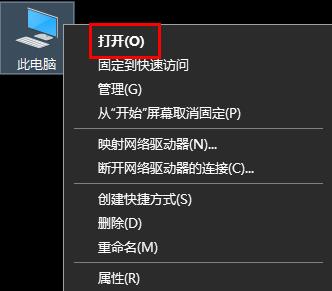
2、之后输入:%ProgramData%MicrosoftWindows(如图所示)。
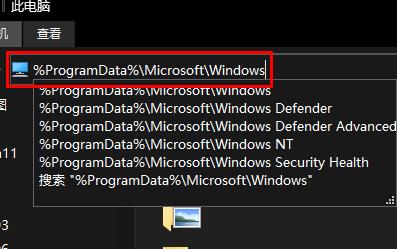
3、然后找到下面的文件夹“systemdata”将里面的内容全部清除即可(如图所示)。
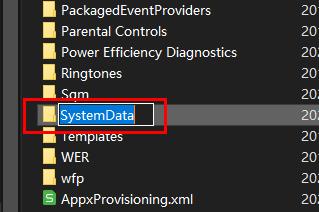
方法二
1、先按下快捷键“win+r”打开运行,输入“regedit”(如图所示)。
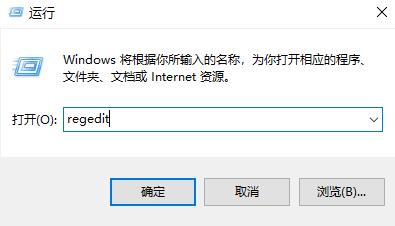
2、然后依次展开:HKEY_CURRENT_USER→Software→Microsoft/Windows→CurrentVersion→Explorer(如图所示)。
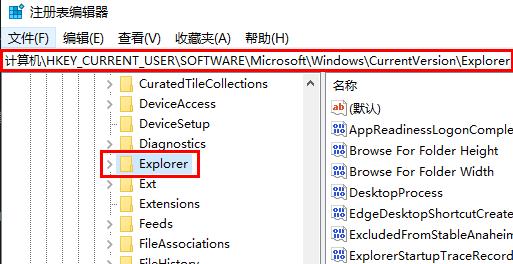
3、之后右击空白处,点击新建,选择“DWORD(32位)值”(如图所示)。
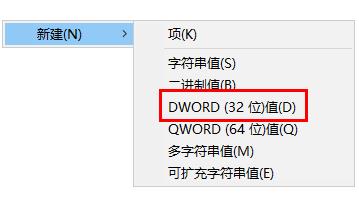
4、最后将其命名为“NoSaveSettings”双击打开,将数值数据改为“1”(如图所示)。
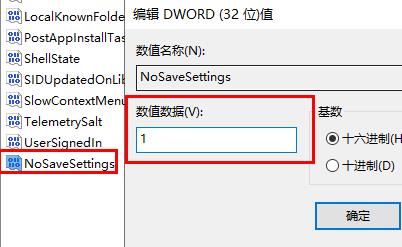
该文章是否有帮助到您?
常见问题
- monterey12.1正式版无法检测更新详情0次
- zui13更新计划详细介绍0次
- 优麒麟u盘安装详细教程0次
- 优麒麟和银河麒麟区别详细介绍0次
- monterey屏幕镜像使用教程0次
- monterey关闭sip教程0次
- 优麒麟操作系统详细评测0次
- monterey支持多设备互动吗详情0次
- 优麒麟中文设置教程0次
- monterey和bigsur区别详细介绍0次
系统下载排行
周
月
其他人正在下载
更多
安卓下载
更多
手机上观看
![]() 扫码手机上观看
扫码手机上观看
下一个:
U盘重装视频












